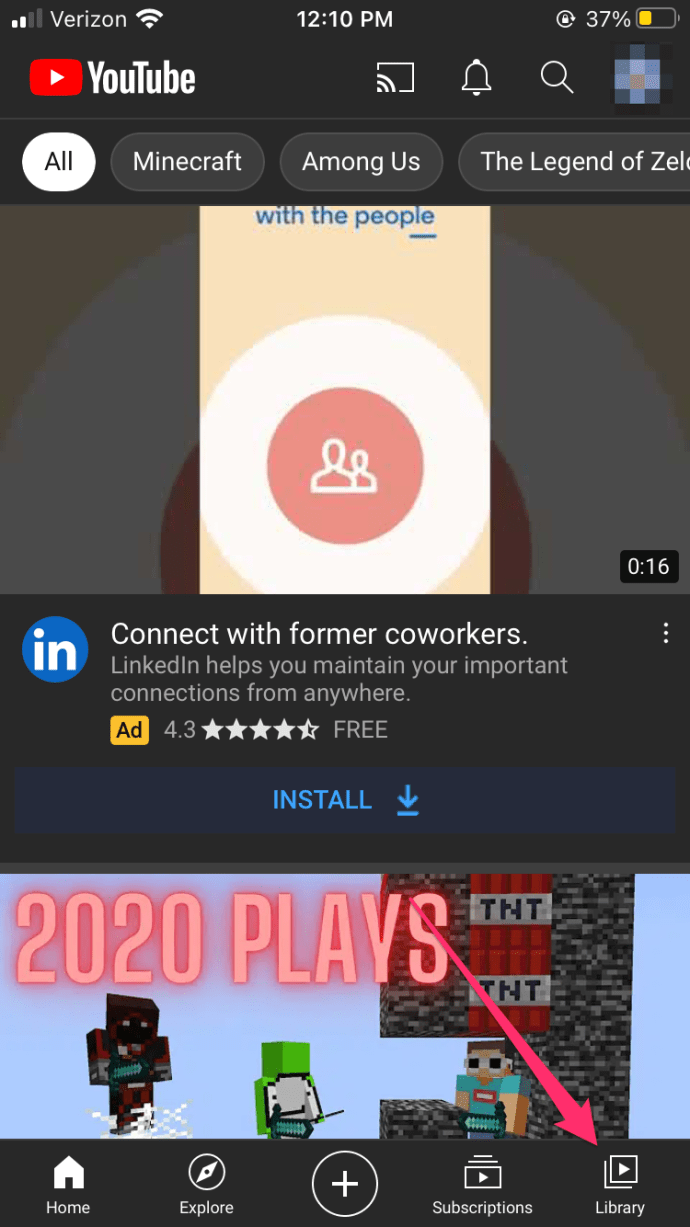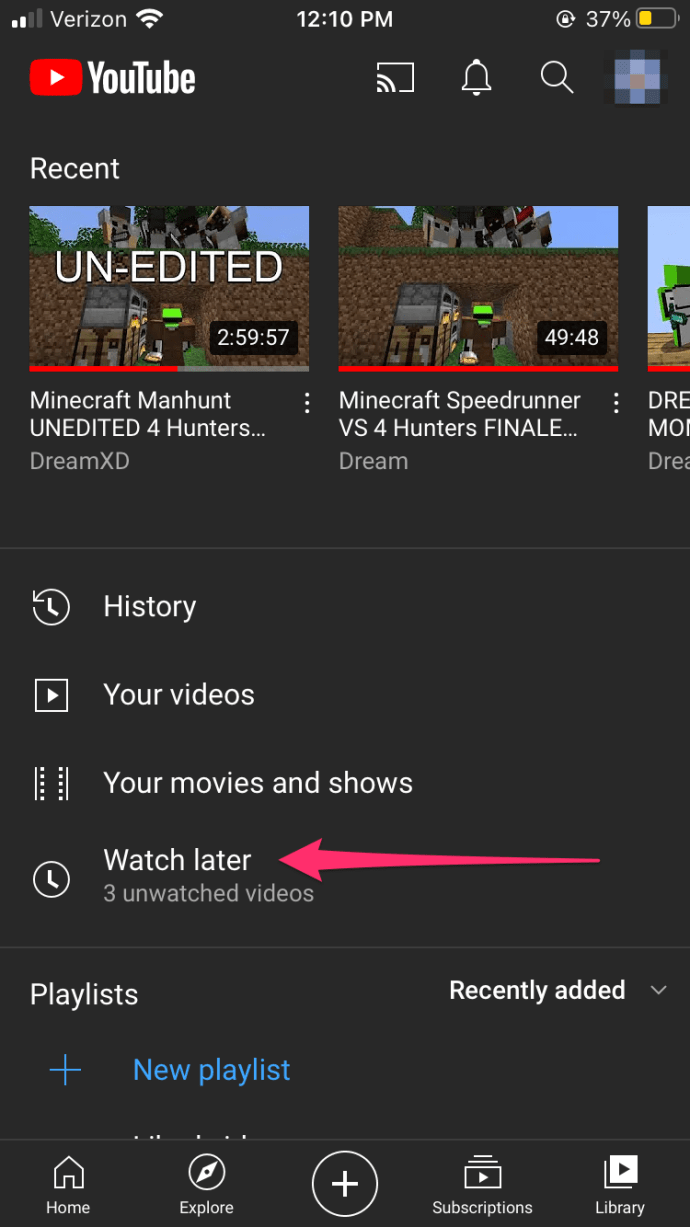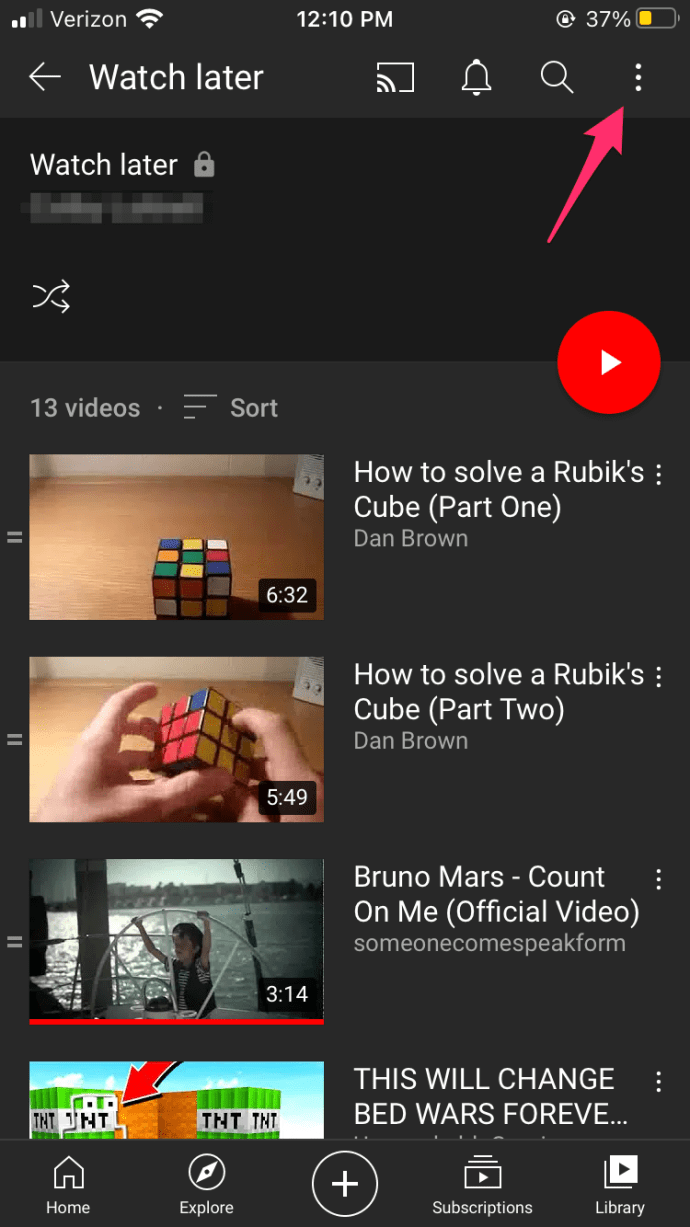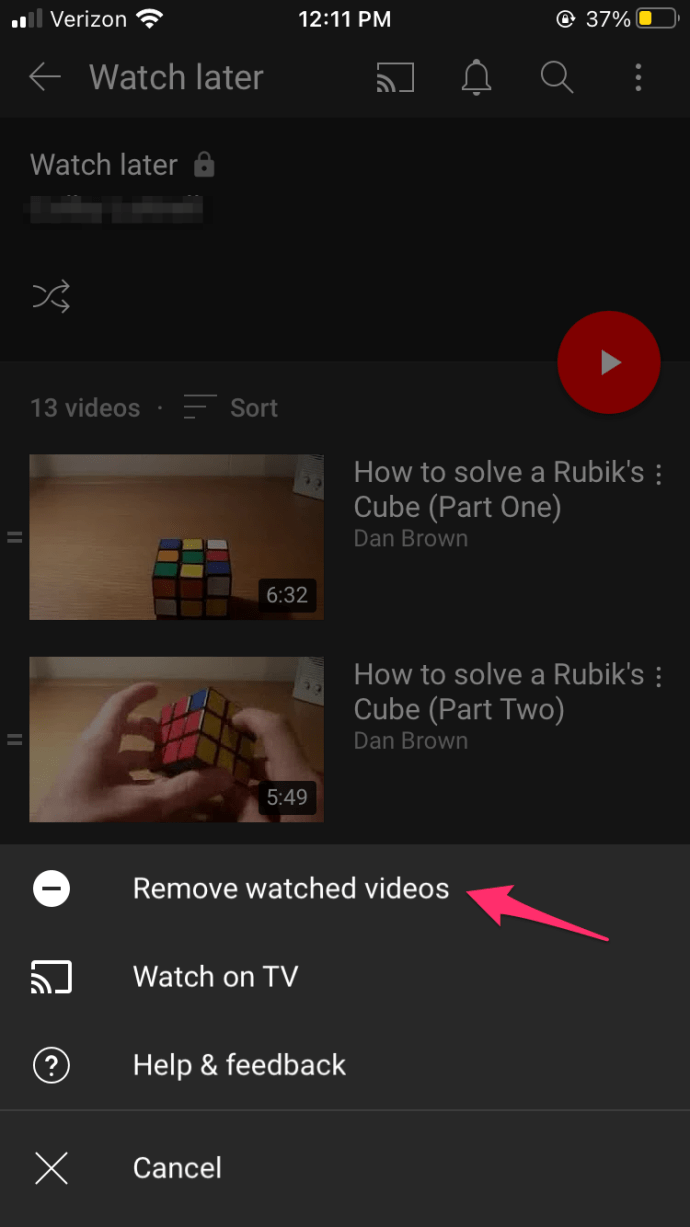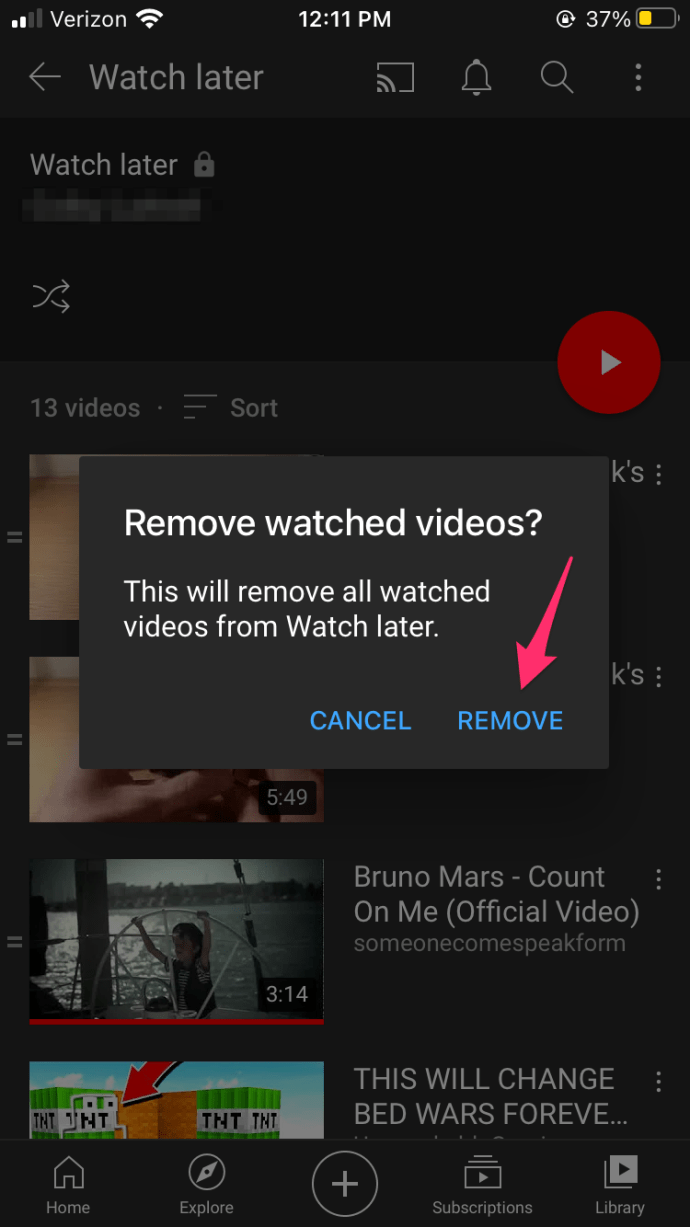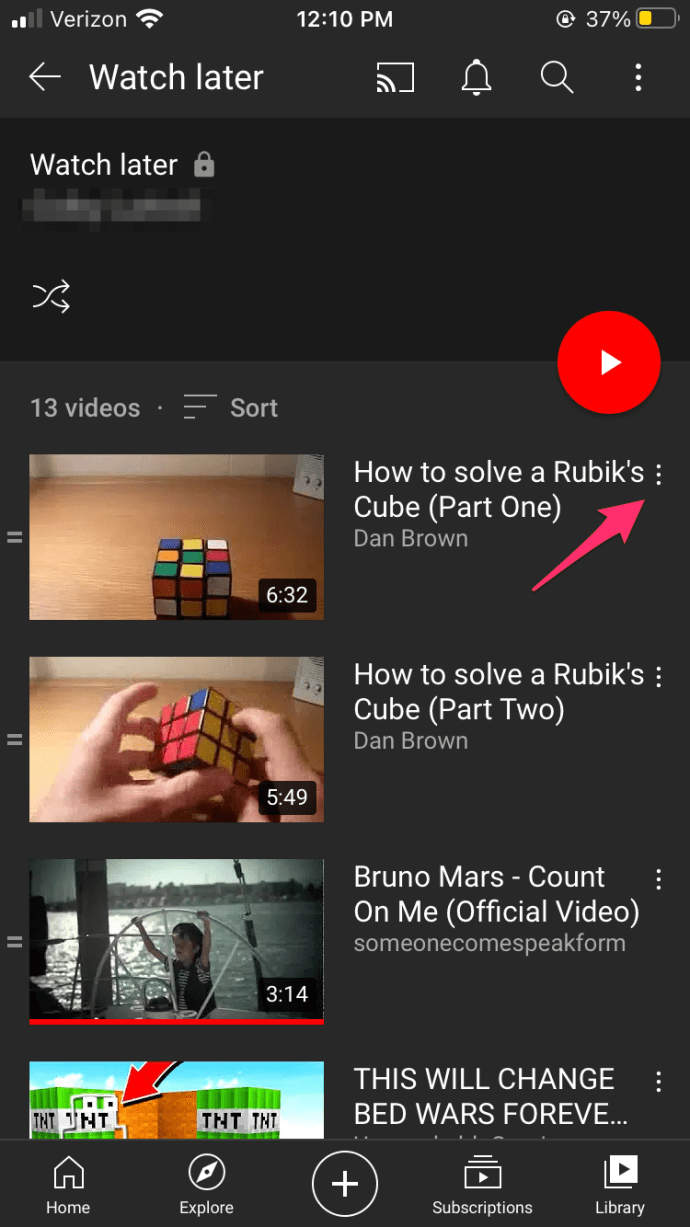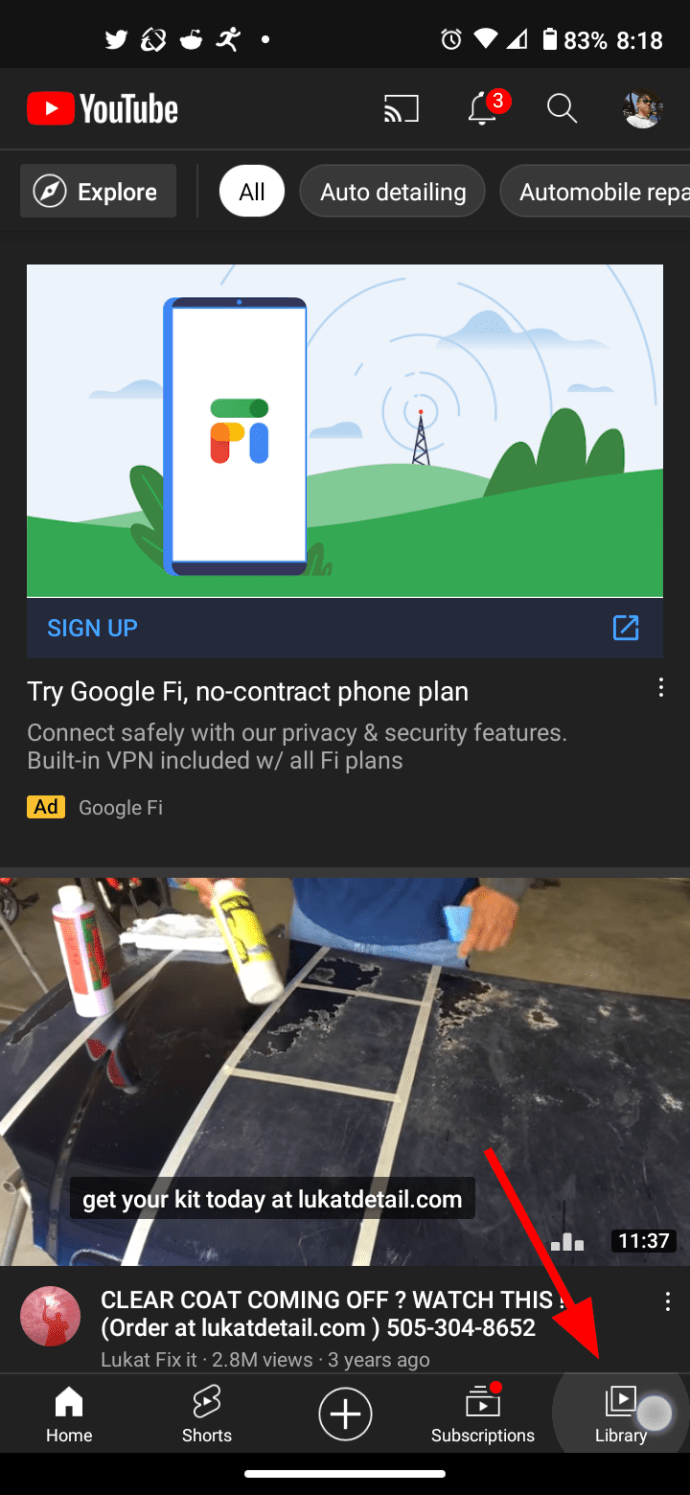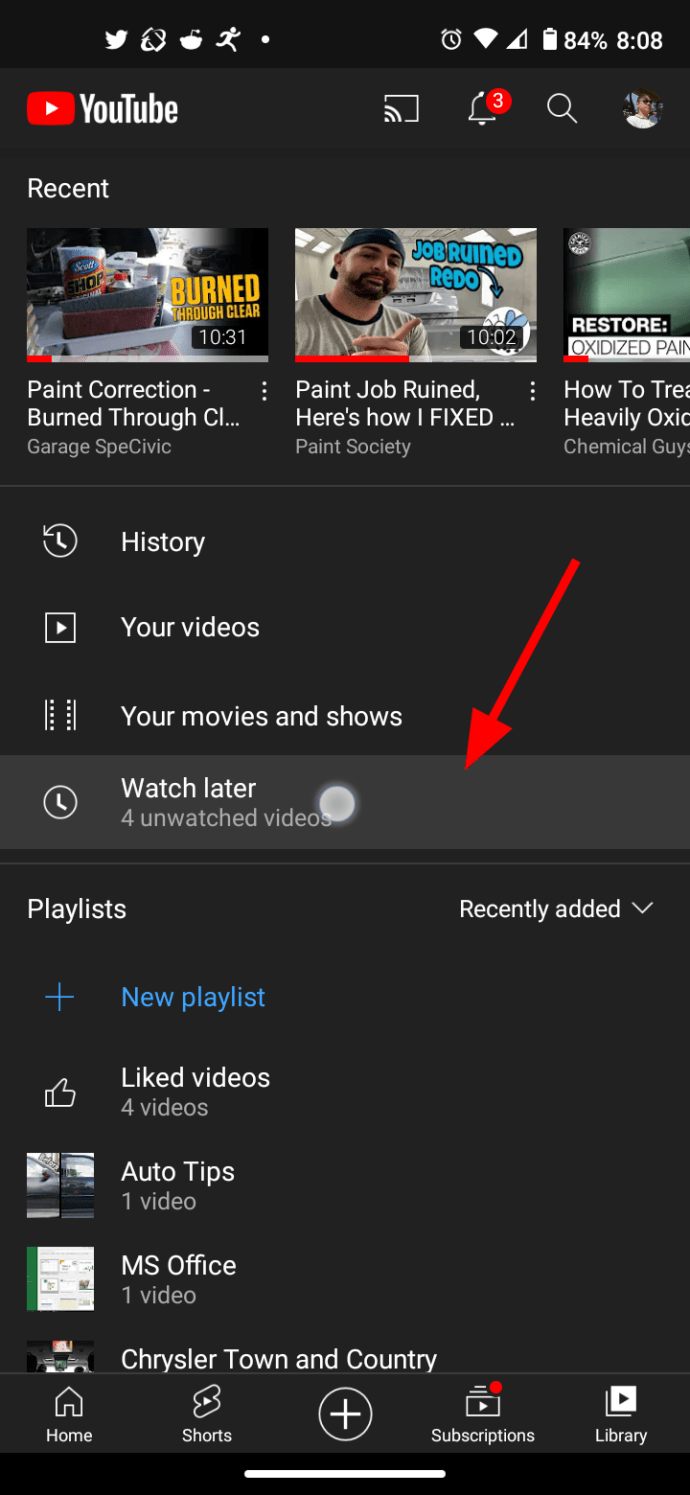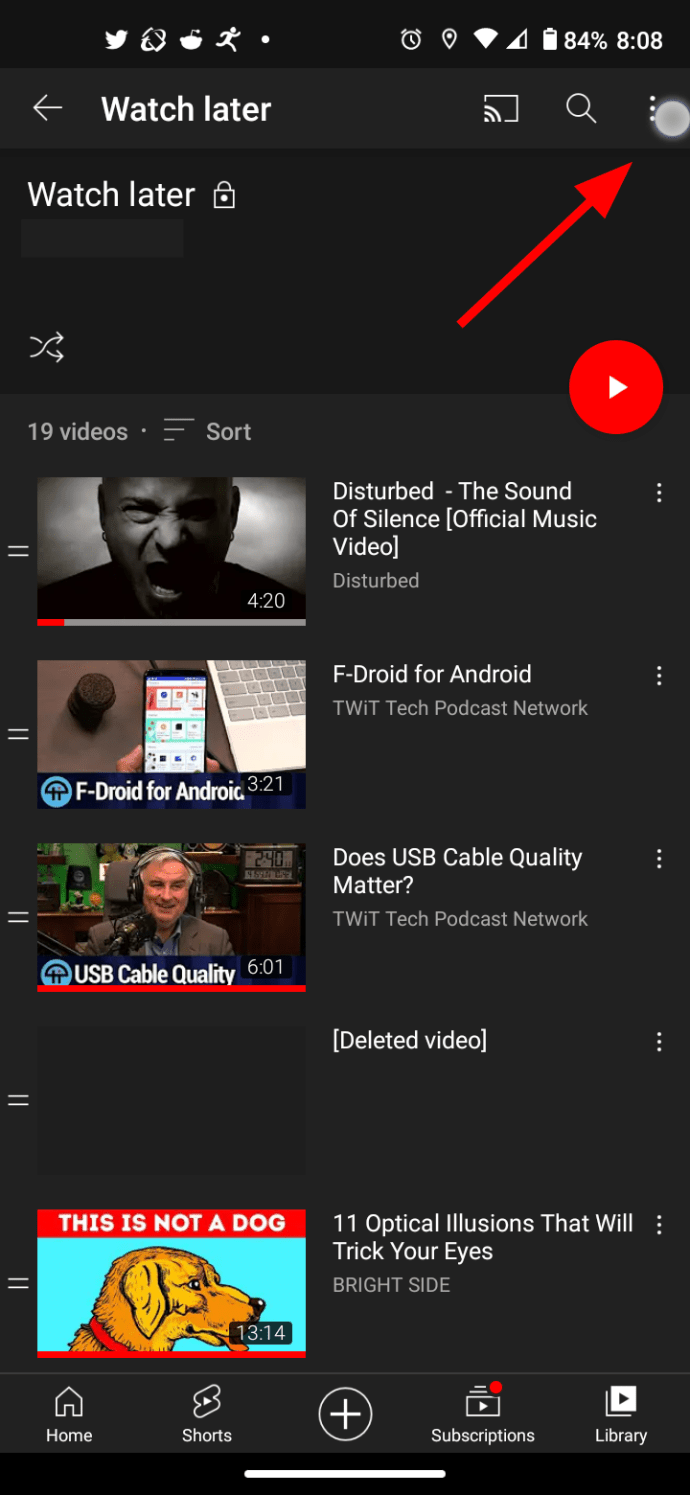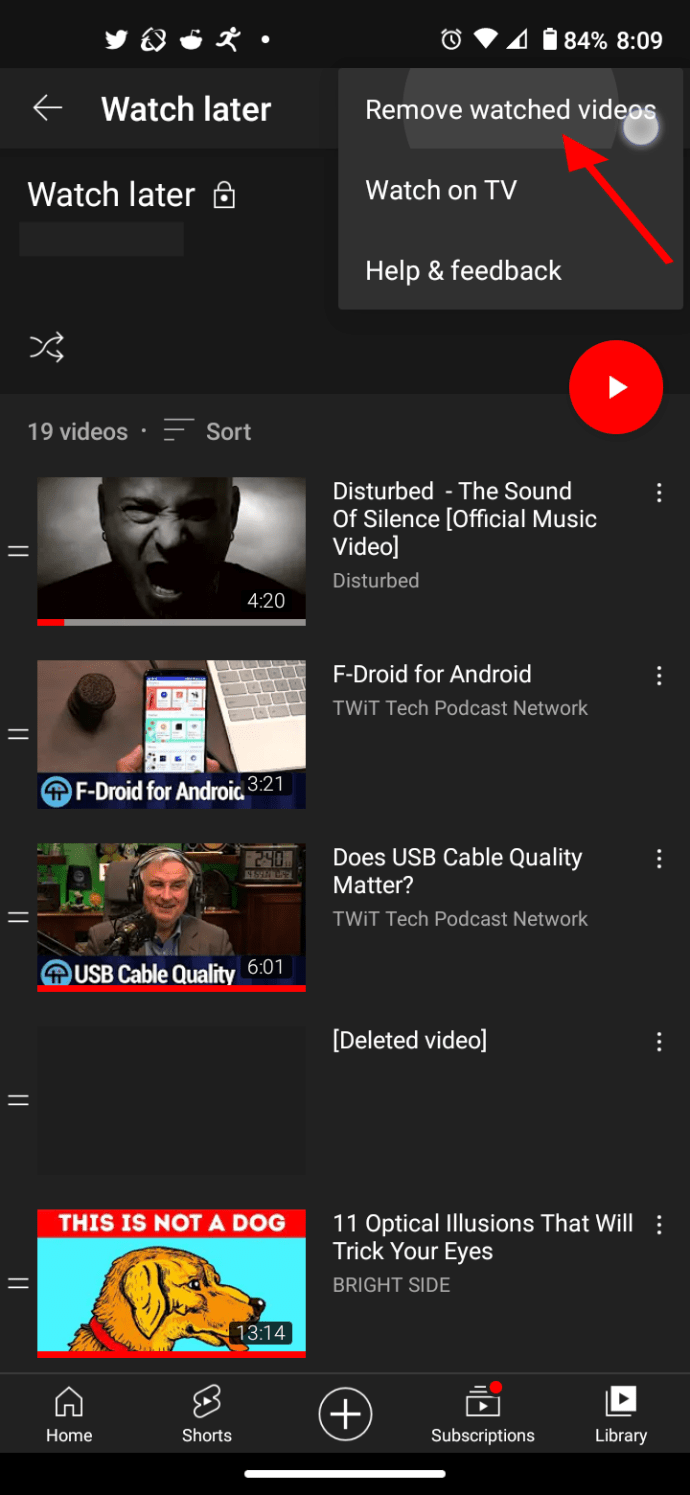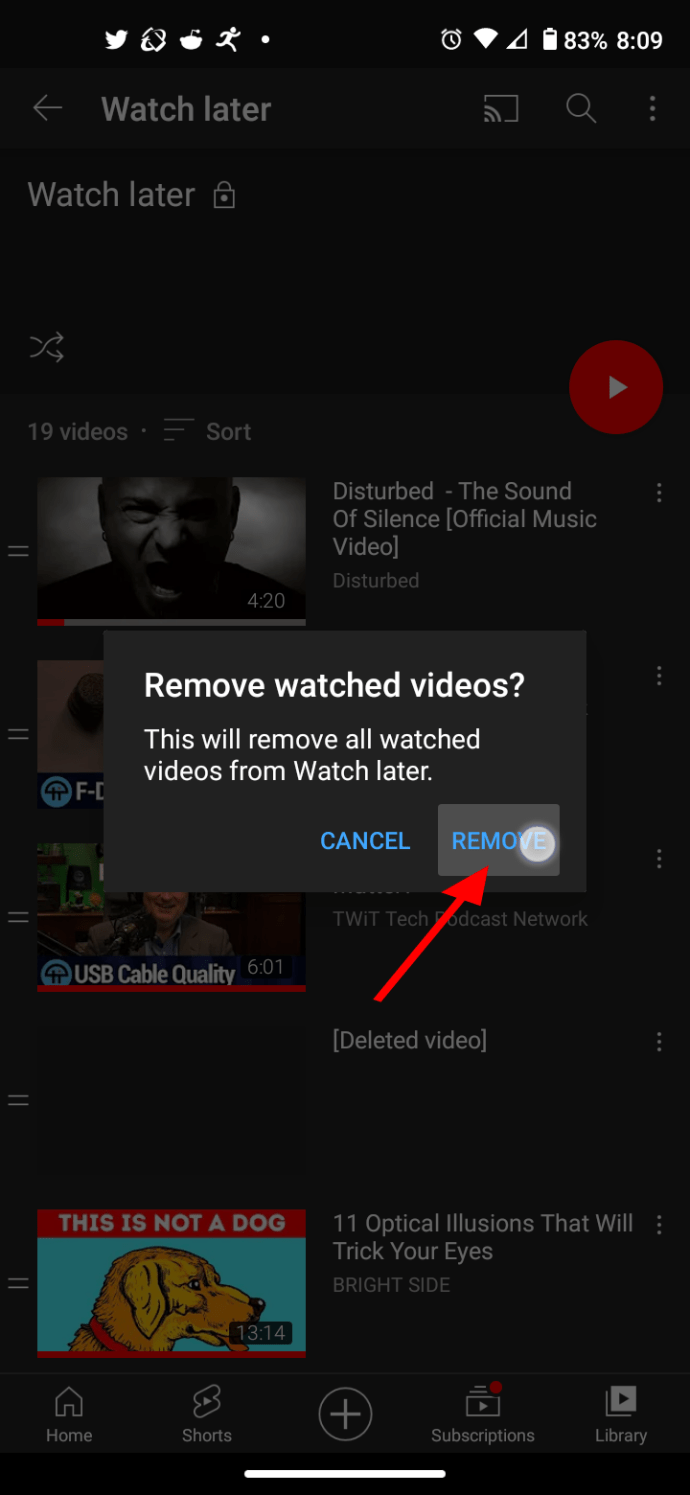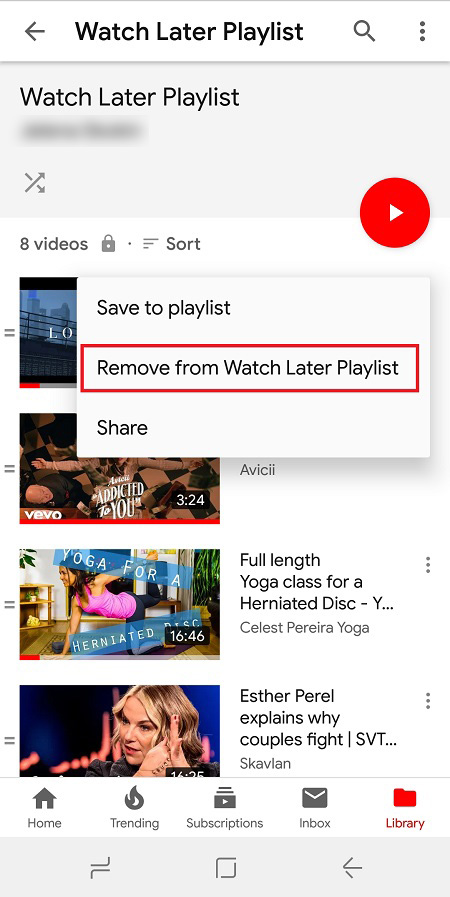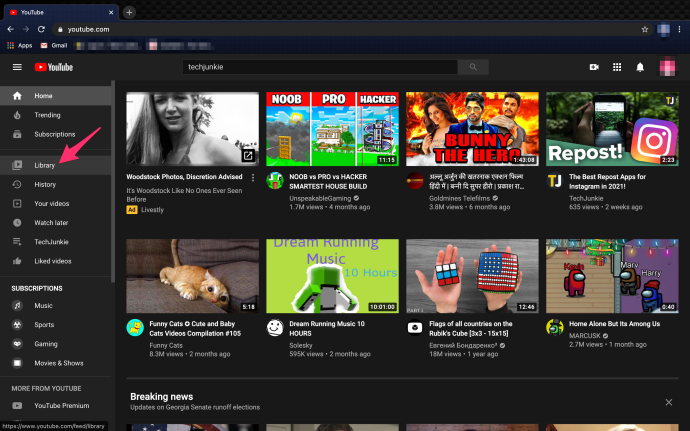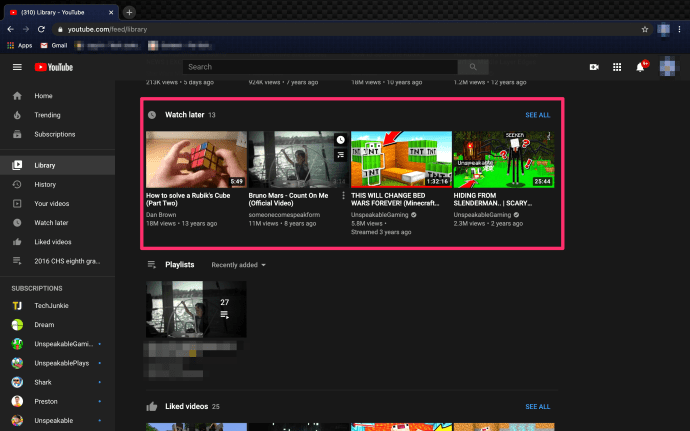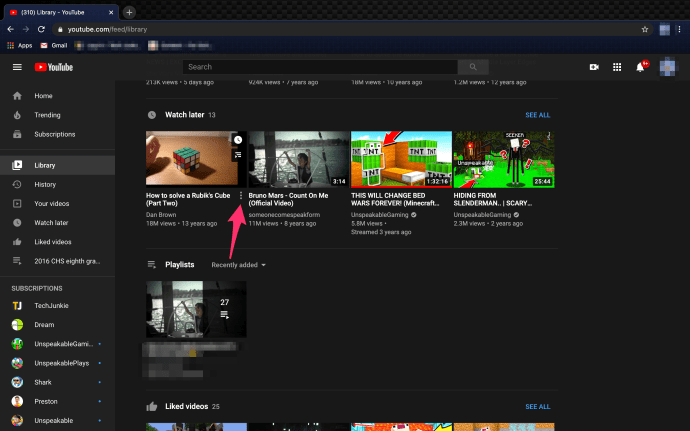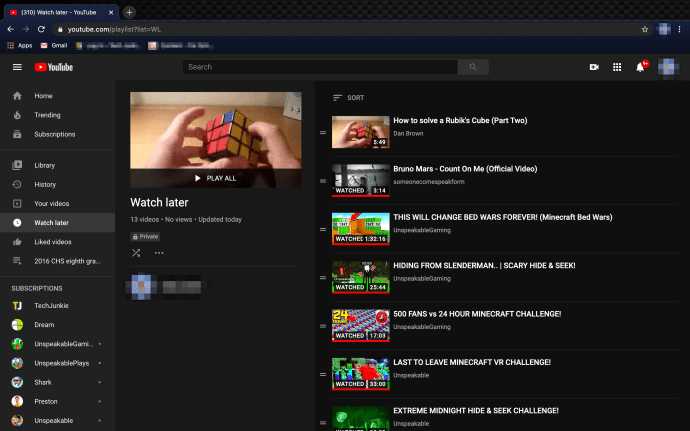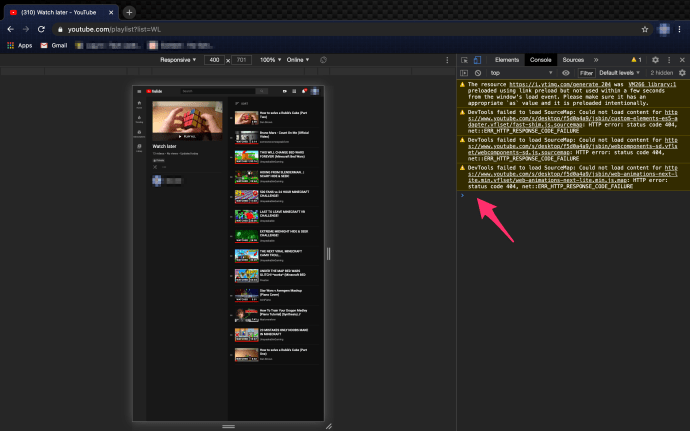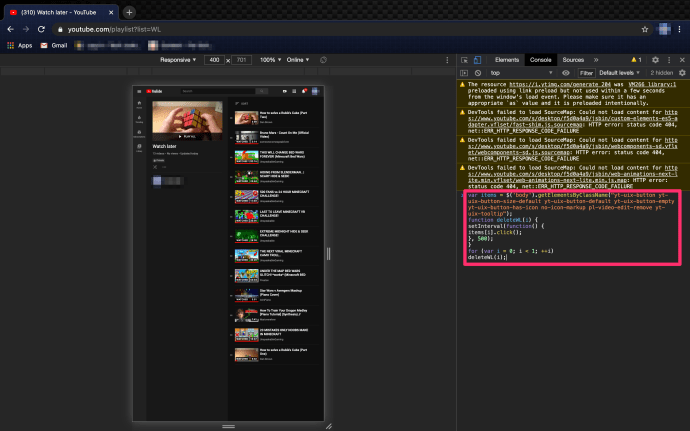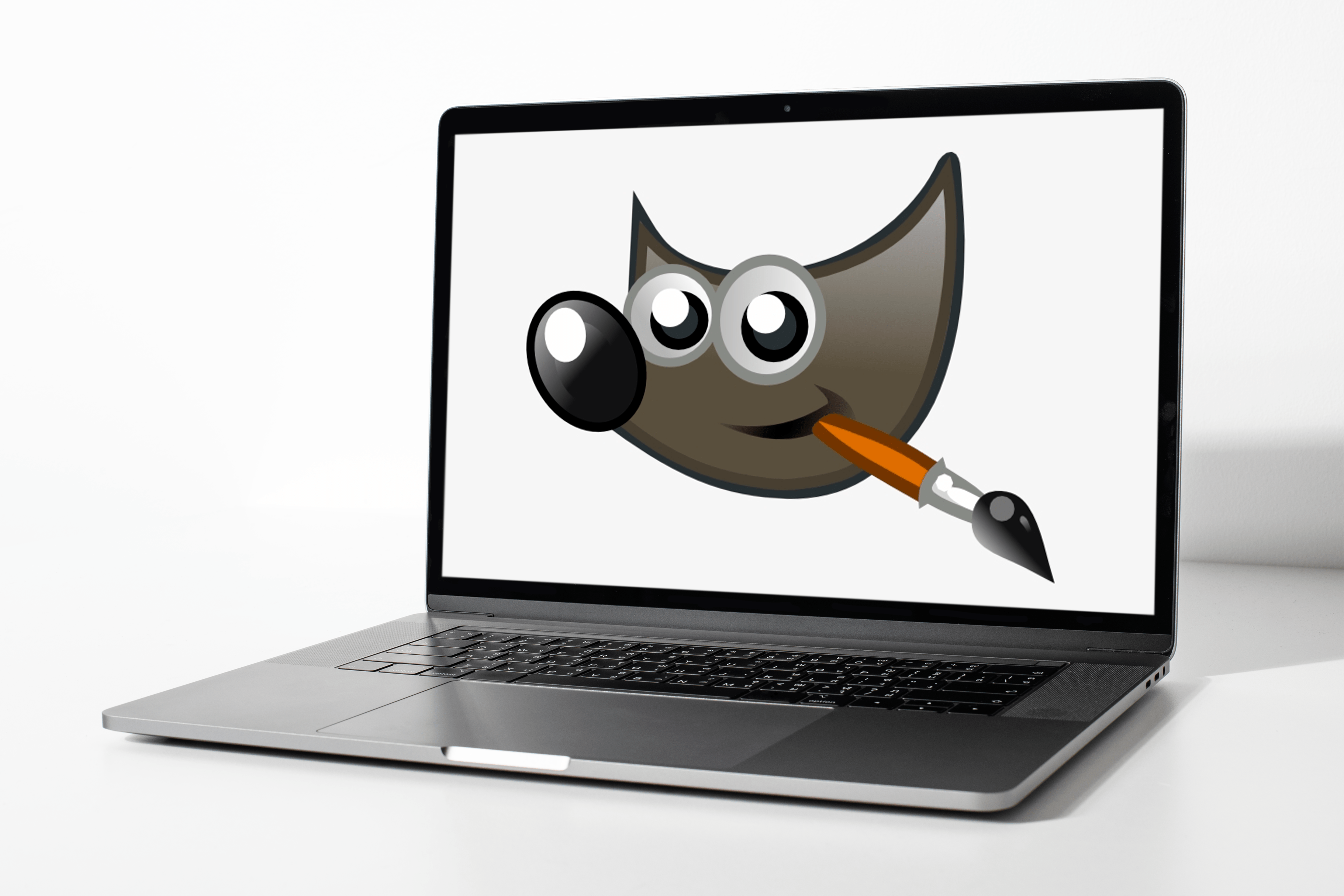У додатку YouTube є функція збереження відео та перегляду їх іншим разом. Функція «Переглянути пізніше» ідеально підходить для тих, у кого немає часу закінчити відео або натрапити на відео, яке вони хотіли б переглянути в майбутньому, коли встигне.
Натиснувши три крапки біля відео та натиснувши опцію «Додати до перегляду пізніше», ви можете легко впорядкувати ці відео. Якщо ви не маєте можливості переглянути свої елементи «Переглянути пізніше» або не хочете більше зберігати їх, є способи видалити їх із папки.
Тим, у кого є сотні відео, які вони хотіли б видалити, може знадобитися трохи більше навичок і часу, щоб очистити файли «Переглянути пізніше», але ви можете.
Чи можете ви видалити всі відео «Переглянути пізніше» одночасно?
YouTube дозволяє масово видаляти всі відео, які ви почали дивитися в папці. Однак збережені відео, які не були переглянуті, це інша історія.
Масове видалення збережених відео, які ви частково бачили
І iPhone, і Android мають опції в додатку YouTube, щоб видалити переглянуті відео з папки «Переглянути пізніше». Для тих, хто розпочав відео, але не завершив його, ви можете дотримуватись цих інструкцій, щоб видалити переглянуті відео:
- Натисніть на «Бібліотека» у нижньому правому куті програми YouTube.
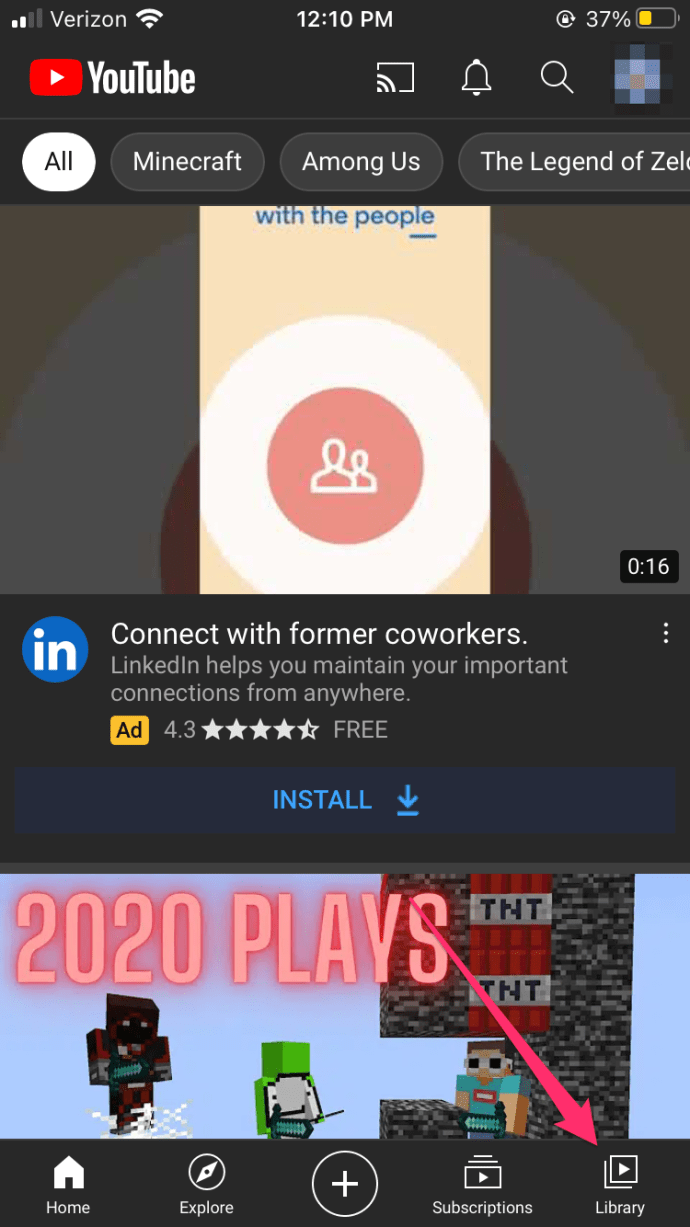
- Торкніться "Переглянути пізніше," яка знаходиться в центрі екрана
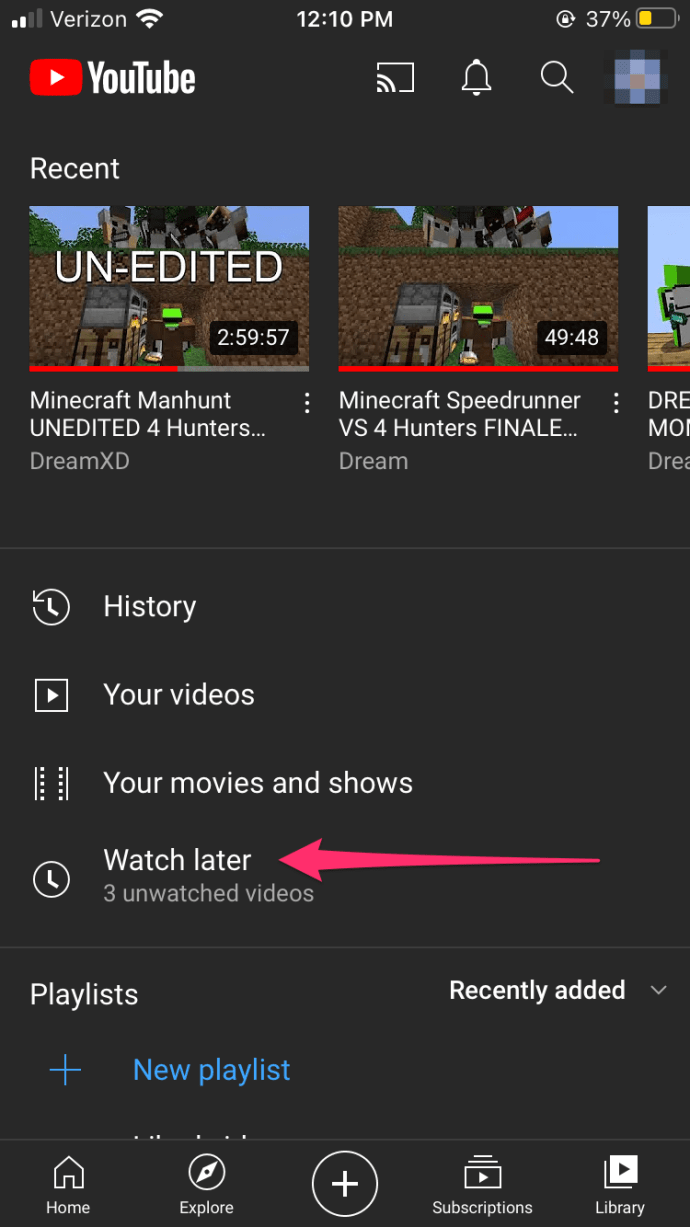
- Торкніться вертикального алліпсису (три вертикальні точки) у верхньому правому куті від Переглянути пізніше папку.
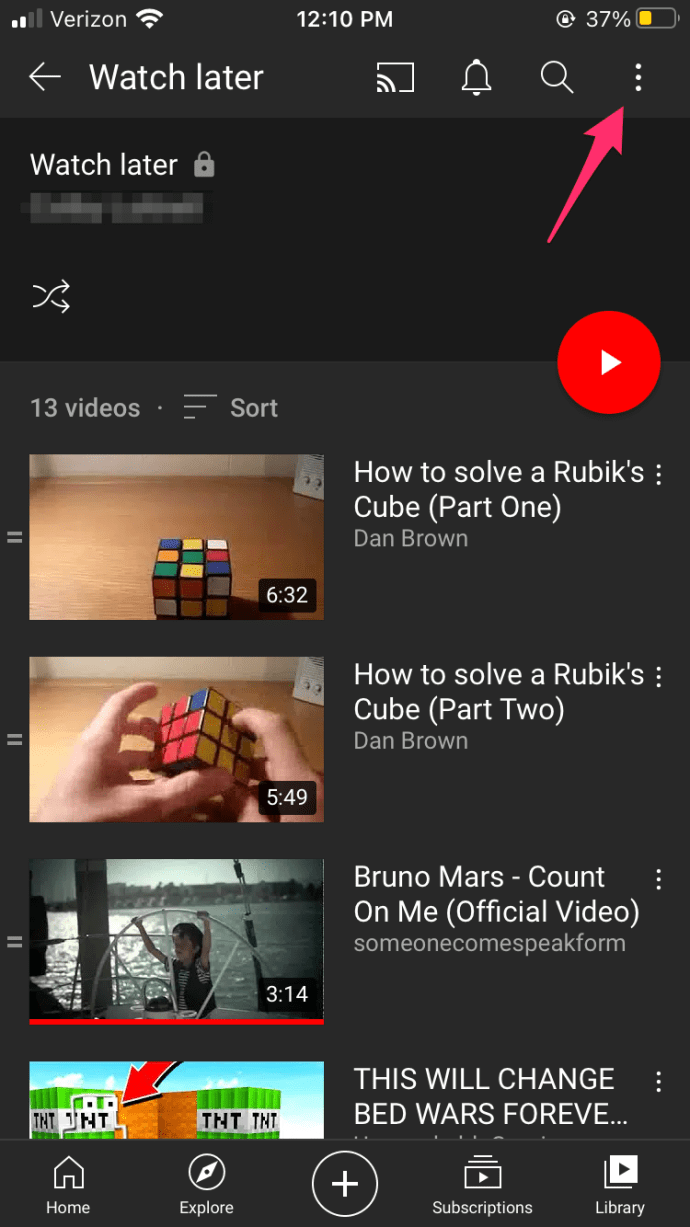
- Торкніться «Видалено переглянуті відео», що є першим варіантом.
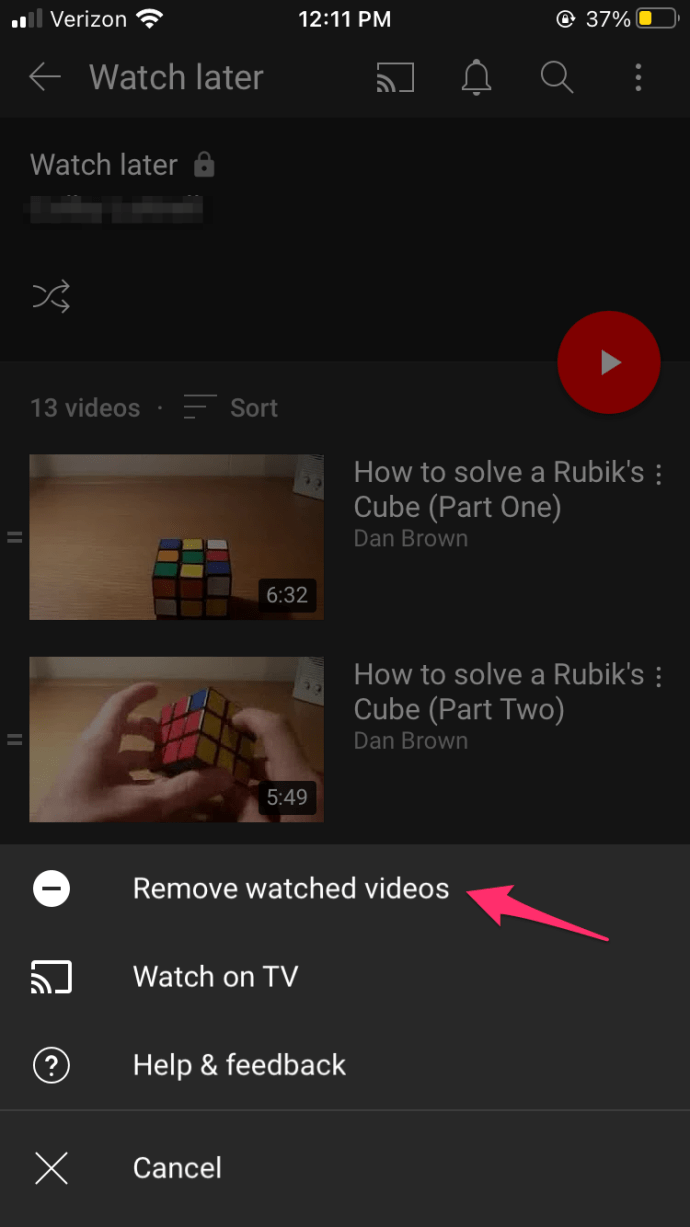
- З’явиться невелике спливаюче вікно. Виберіть «Видалити».
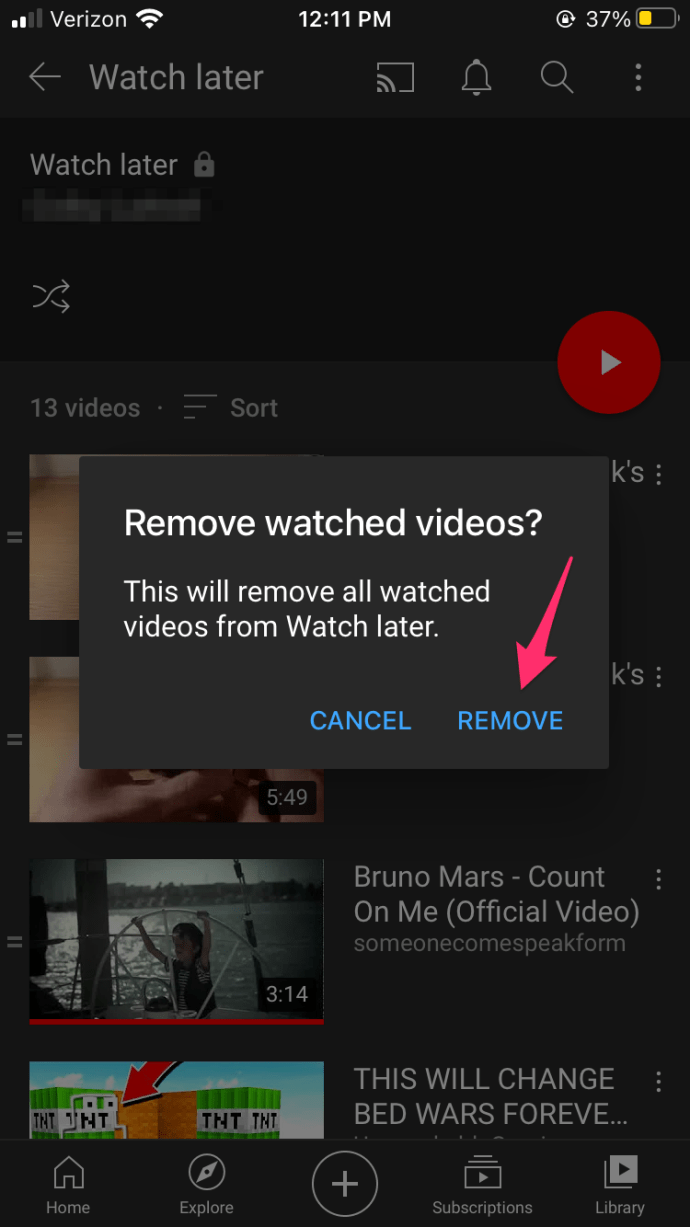
Після виконання наведених вище кроків будь-яке переглянуте відео (незалежно від того, чи ви його закінчили) буде видалено з папки. Користувачі можуть помітити, що ще залишилися деякі відео. Це відео, які ніколи не переглядалися.
Видалення відео, які ніколи не дивилися
Після того, як ви видалите переглянуті відео, ви можете видалити решту, але вам потрібно видалити їх по одному. Хоча процес простий, він займає час, особливо якщо в папці є кілька відео. Ось як це зробити:
Видаліть непереглянуті відео на YouTube на iPhone або iPad
- Виберіть «Бібліотека» вкладку в нижньому правому куті.
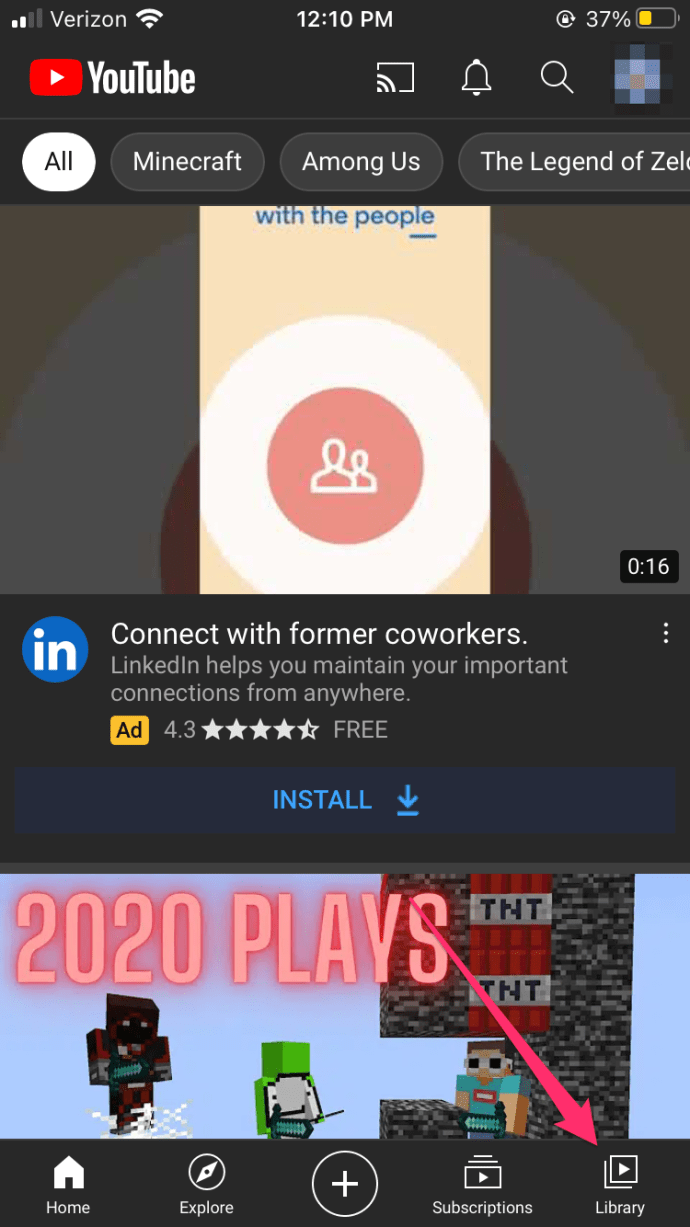
- Торкніться "Переглянути пізніше" , щоб відкрити весь список збережених відео.
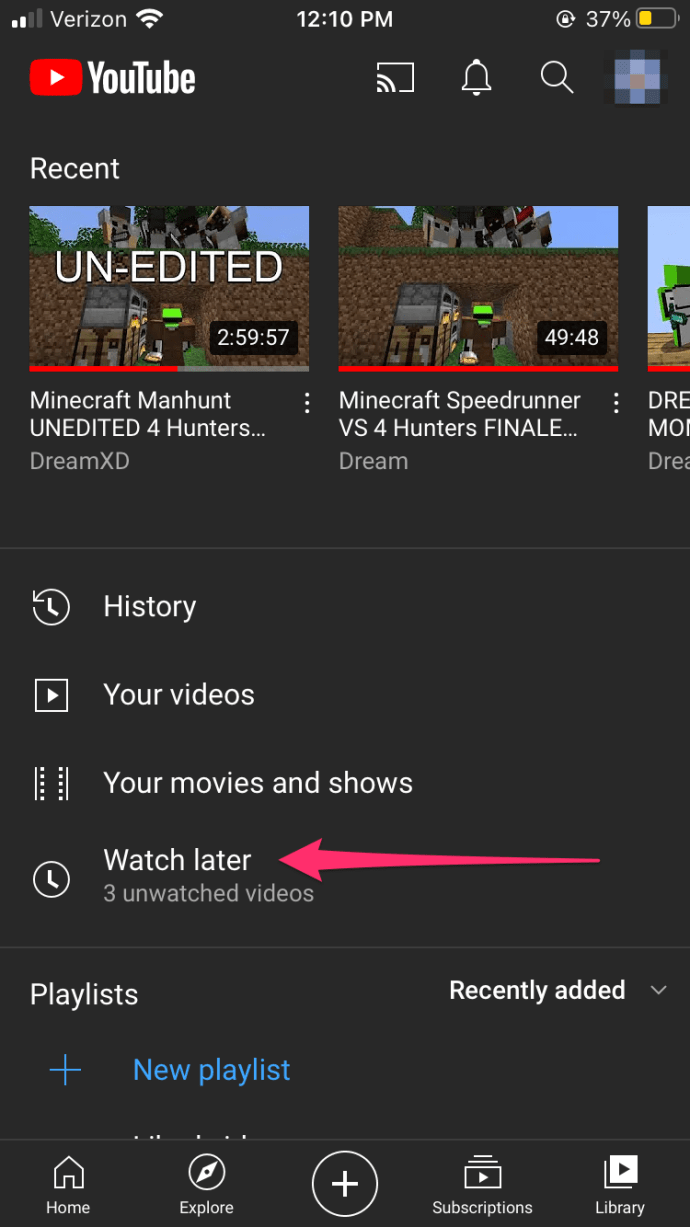
- Торкніться значка «вертикальна крапка» (три вертикальні крапки) у верхньому правому куті відео, яке потрібно видалити.
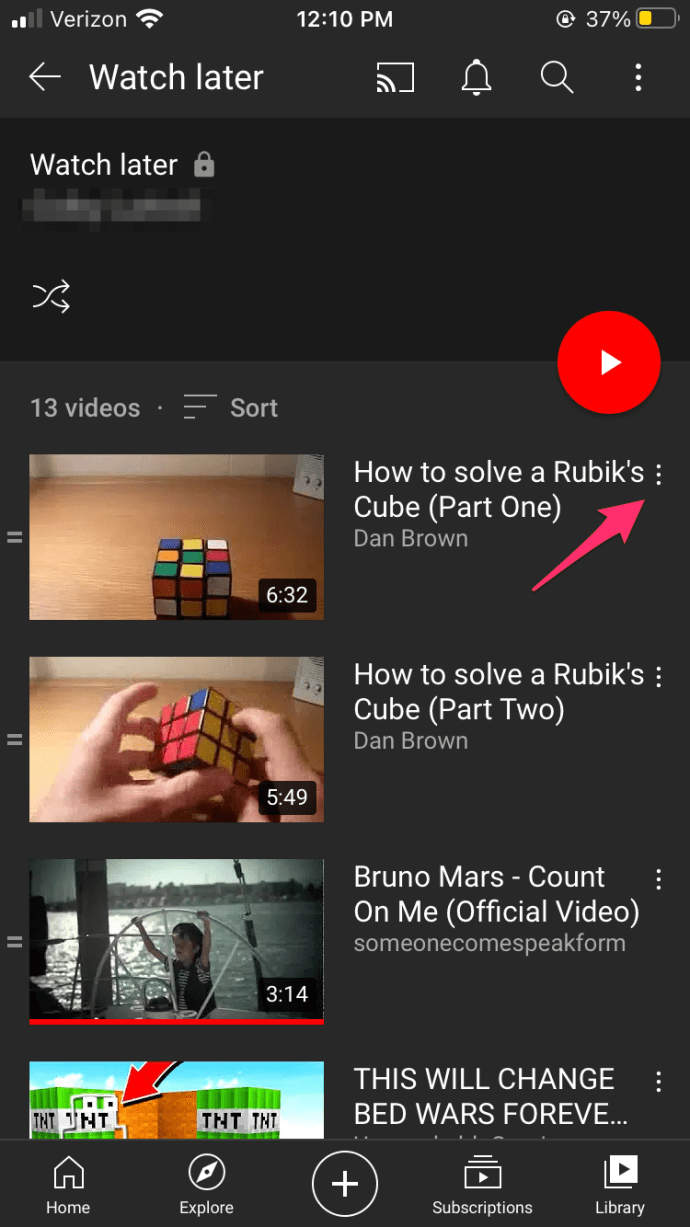
- Виберіть "Видалити з "Переглянути пізніше" кнопку.

Видалити непереглянуті відео на YouTube на Android
Новіша функція YouTube «Переглянути пізніше» на Android дозволяє видаляти відео за допомогою того ж методу, що й у програмі для iOS.
- Запустіть YouTube на Android і виберіть «Бібліотека».
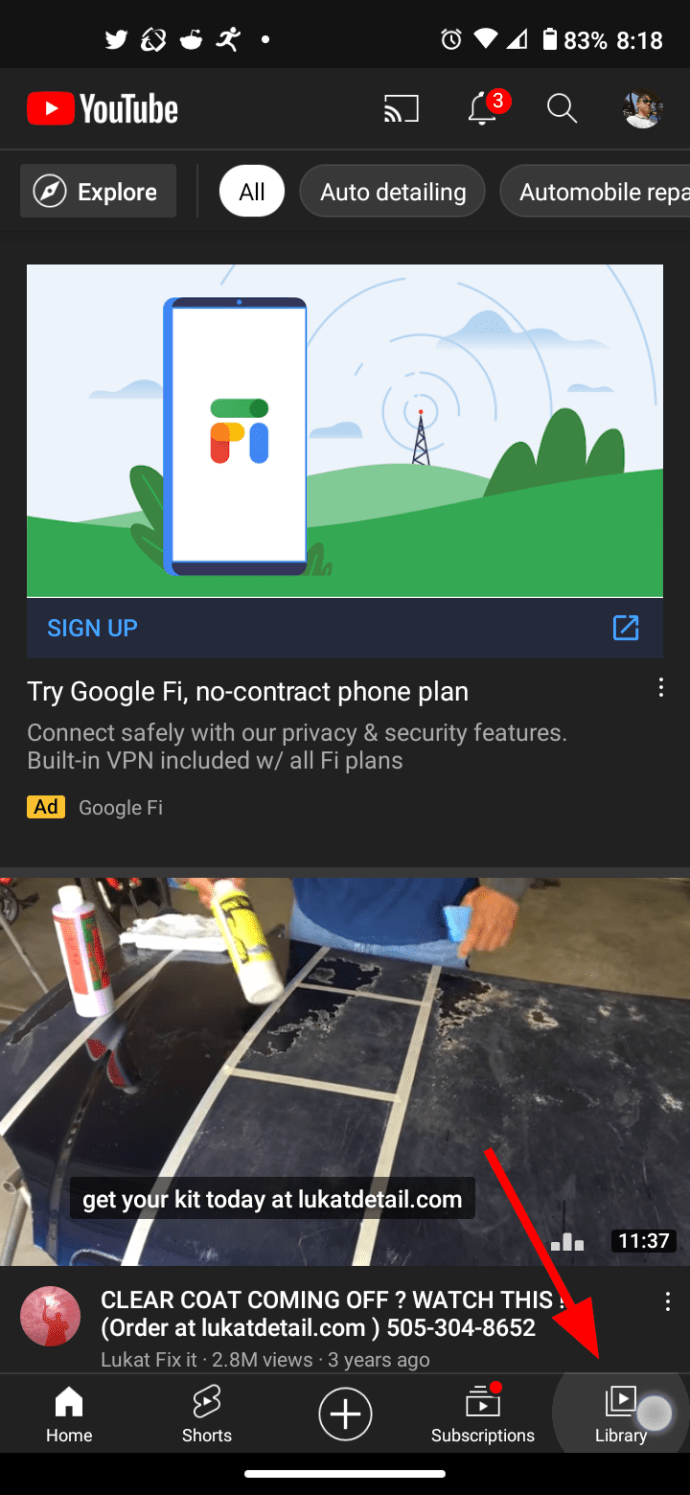
- Натисніть на "Переглянути пізніше" в середній частині.
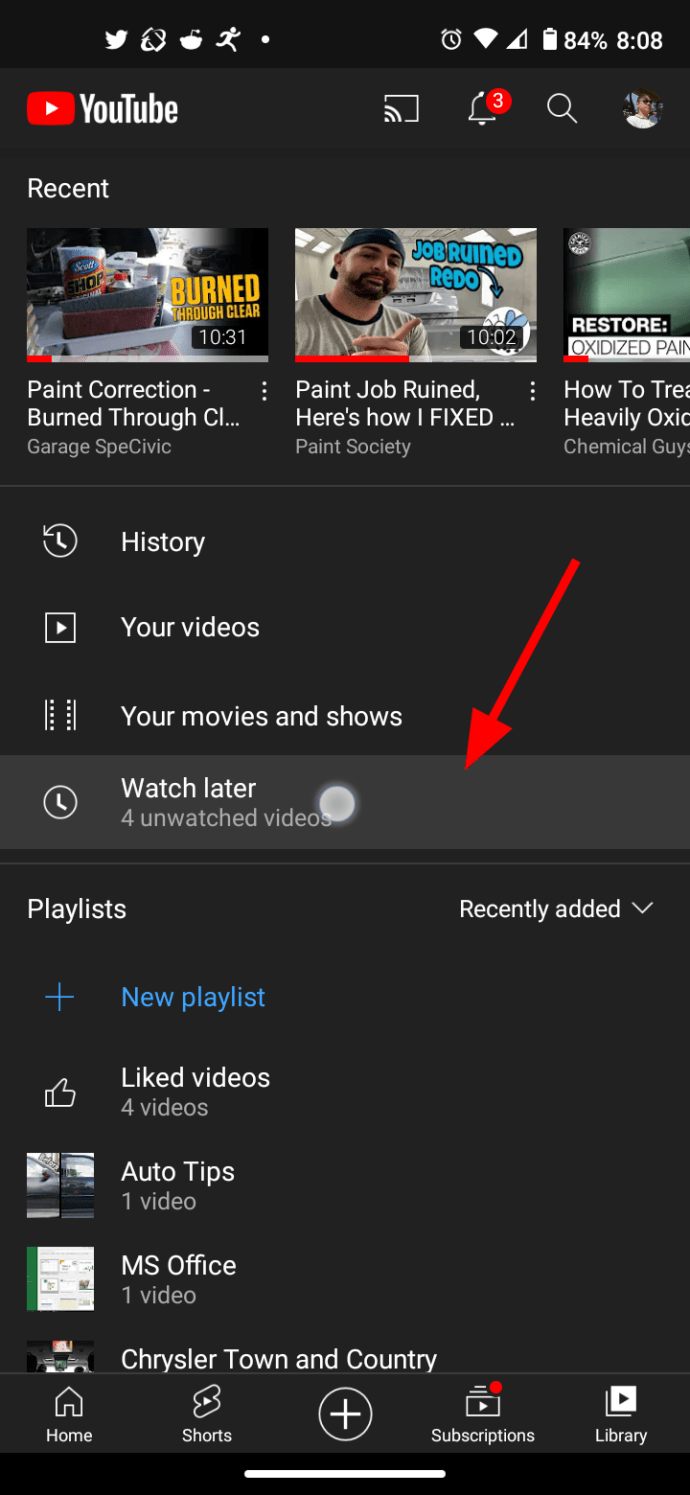
- Натисніть на «вертикальний ліпсис» (три вертикальні крапки), щоб відкрити меню «Переглянути пізніше».
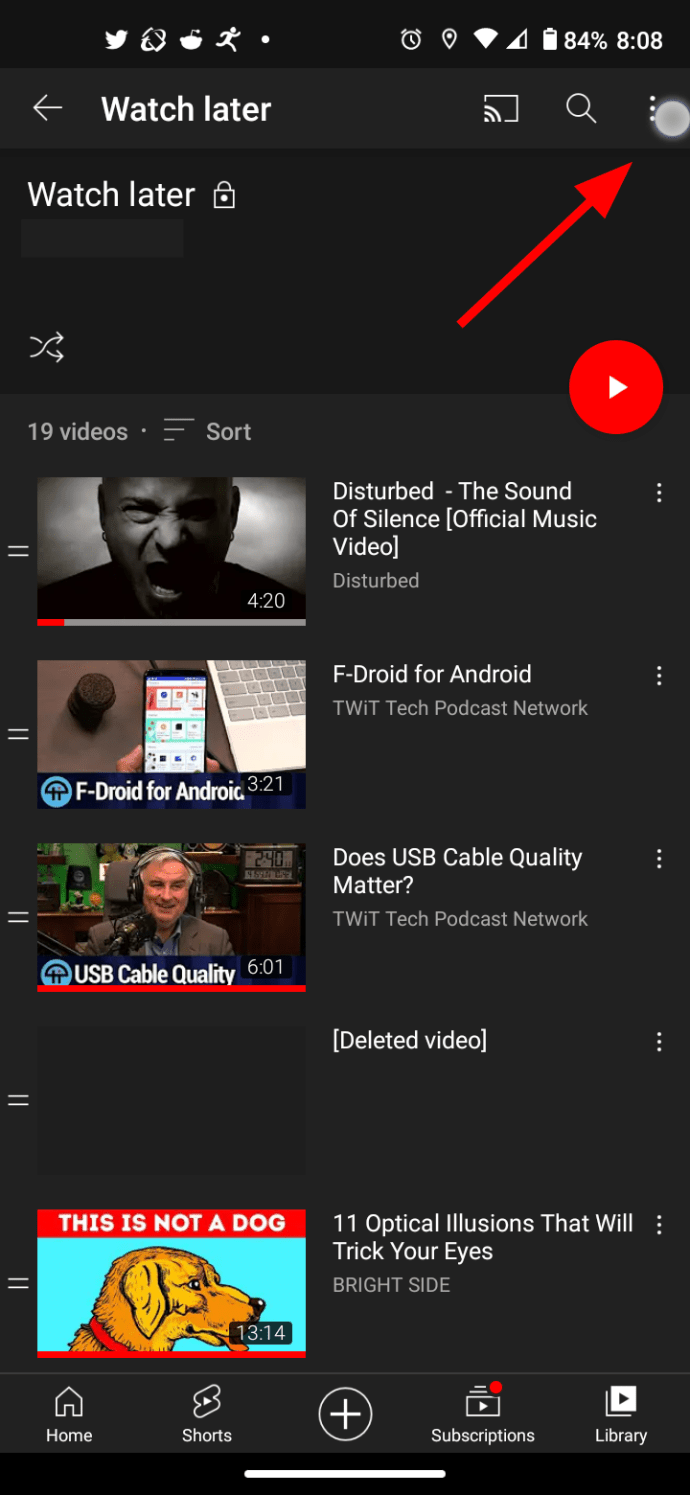
- Виберіть «Видалити переглянуті відео».
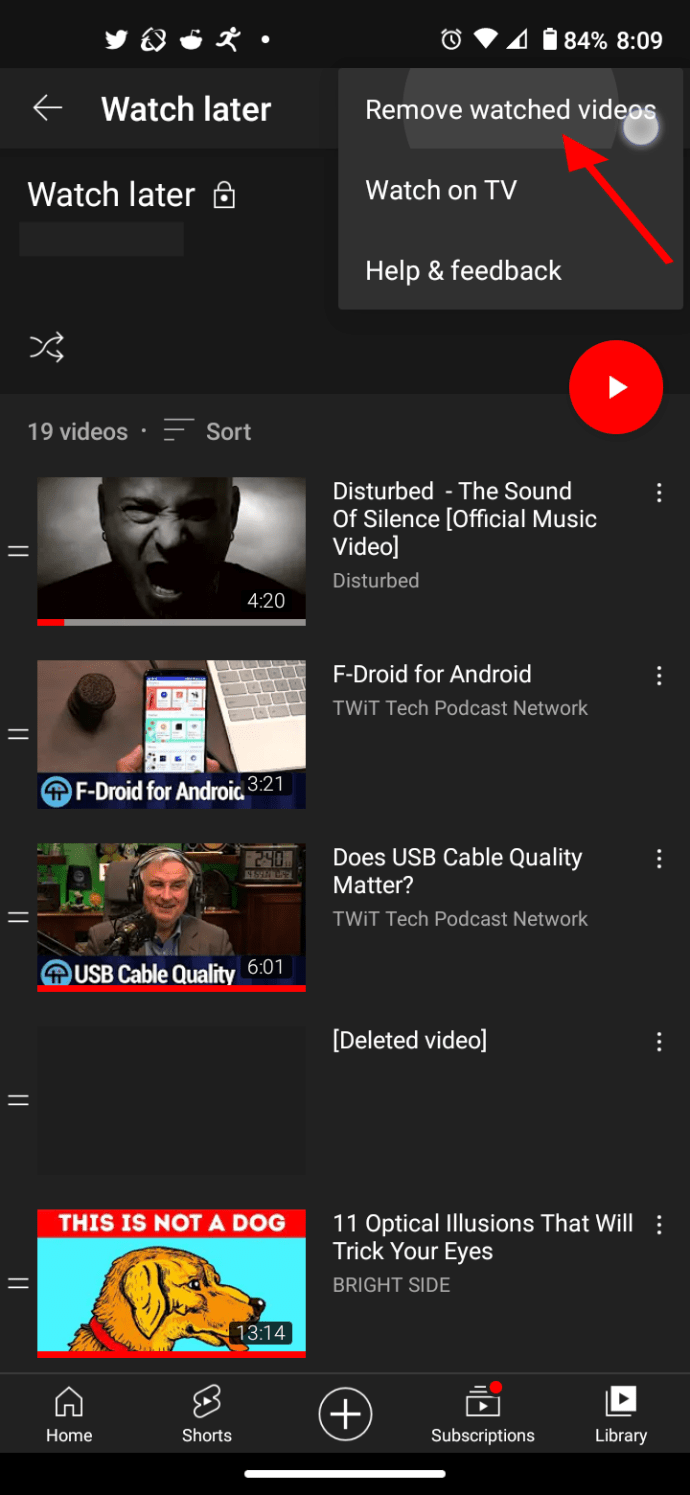
- Натисніть на «Видалити» підтвердити.
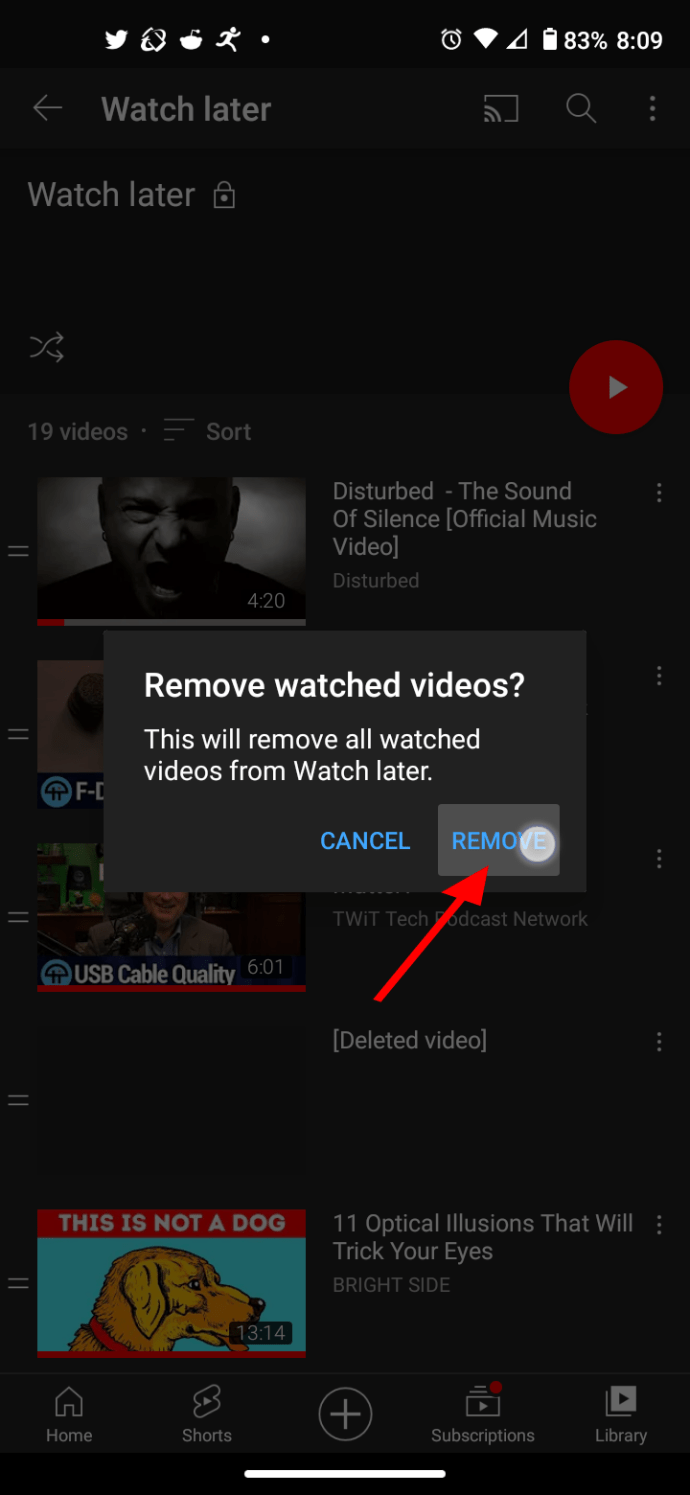
Якщо на вашому телефоні або планшеті використовується старіший випуск YouTube, видалення відео «Переглянути пізніше» дещо відрізняється. Ось що потрібно зробити:
- Перейдіть на вкладку Обліковий запис.
- У розділі «Списки відтворення» натисніть «Переглянути пізніше».
- Торкніться значка з трьома крапками поруч із деталями відео.
- Торкніться Видалити з Переглядати пізніше.
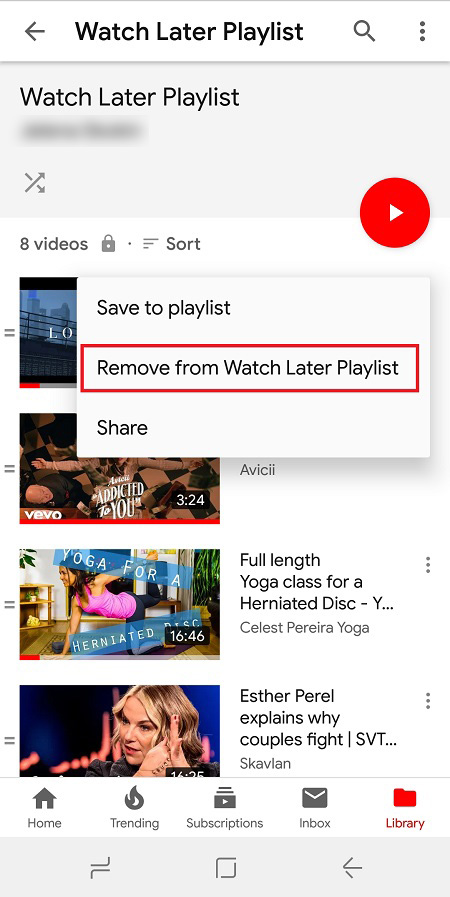
Видалити відео YouTube «Переглянути пізніше» з веб-переглядача
У настільній версії YouTube це стає зручнішим. Виконайте такі дії:
- З лівого боку натисніть Бібліотека (це може відрізнятися залежно від вашого браузера)
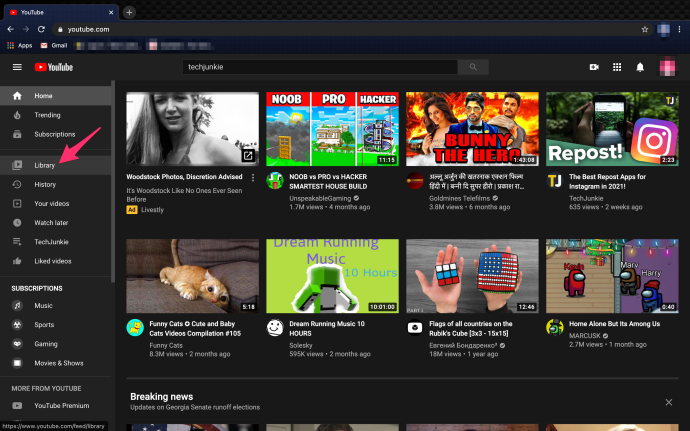
- Прокрутіть униз до Переглянути пізніше.
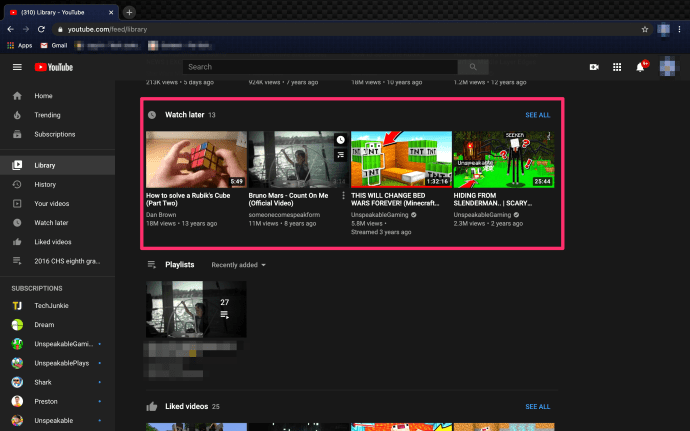
- Звідти торкніться трьох крапок біля кожного відео та видаліть із перегляду пізніше.
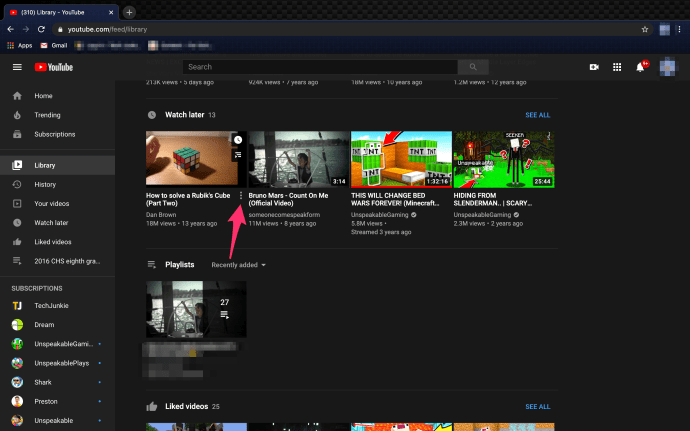
Незважаючи на те, що жоден з цих варіантів не є складним, вони все одно не настільки зручні, як функція масового видалення. На щастя, технічно підковані люди завжди знаходять вихід із таких проблем.
Використання сценарію для видалення всіх відео «Переглянути пізніше».
Багатьом додаткам і платформам відсутня така необхідна функція масового видалення. Але їхні настільні версії (у поєднанні з відповідним браузером) дозволяють використовувати скрипти, які можуть допомогти вам подолати багато незручностей. YouTube не є винятком, і є сценарій, який допоможе вам легко видалити всі ваші відео «Переглянути пізніше».
Ось що вам потрібно зробити:
- Відкрийте YouTube у Гугл хром і перейдіть до списку «Переглянути пізніше».
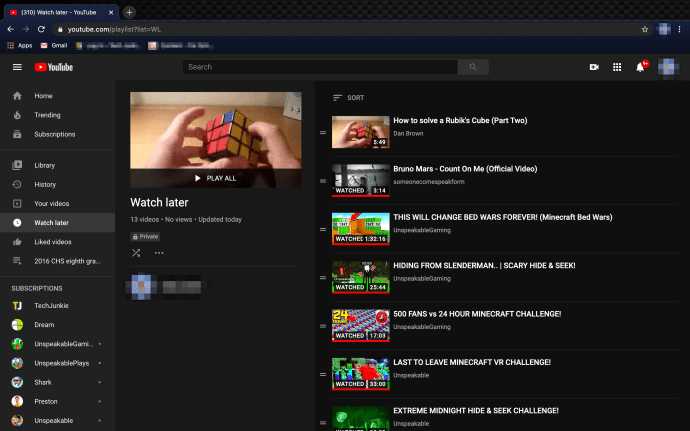
- Натисніть Ctrl + Command + J на Windows або Command + Option + J на Mac, щоб відкрити консоль.
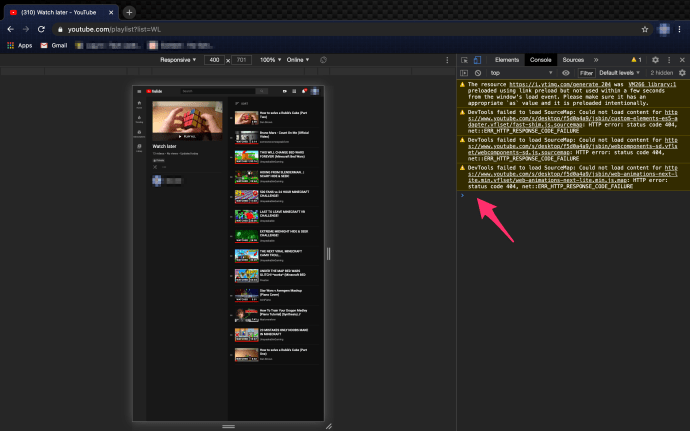
- Вставте наступний сценарій:
var items = $('body').getElementsByClassName(“yt-uix-button yt-uix-button-size-default yt-uix-button-default yt-uix-button-empty yt-uix-button-has-icon no-icon-markup pl-video-edit-remove yt-uix-tooltip”);
функція deleteWL(i) {
setInterval(function() {
items[i].click();
}, 500);
}
for (var i = 0; i < 1; ++i)
deleteWL(i);
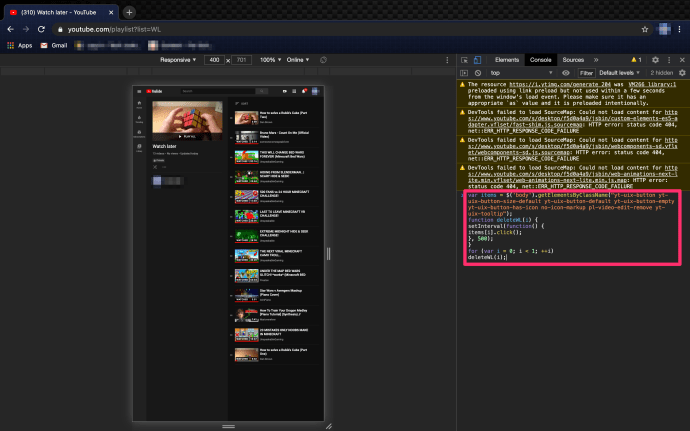
Відразу після натискання введіть, ви повинні побачити, як відео починають зникати. Цей процес не є блискавичним, але це найпростіший спосіб видалити всі відео «Переглянути пізніше» за один раз.
Слід сказати, що возитися зі скриптами не для всіх. Наведений вище сценарій перевірено на роботу, але інші не були повністю перевірені. Деякі з них можуть бути досить шкідливими, щоб пошкодити ваш комп'ютер. Щоб цього не сталося, шукайте сценарії лише з авторитетних джерел, а не тих, які публікують випадкові люди на різних форумах.
Заключне слово
Оскільки масове видалення не стосується YouTube, остаточне рішення, яке ви побачили тут, може бути найкращим варіантом. Якщо не так багато відео для видалення, ви можете зробити це вручну. Проте, якщо ви зібрали їх тисячі, це може бути не дуже гарна ідея, і сценарій може бути найкращим варіантом.